
Innehållsförteckning:
- Författare John Day [email protected].
- Public 2024-01-30 12:37.
- Senast ändrad 2025-01-23 15:10.

Hej allihopa! Så här gör du en hallon Pi trådlöst tillgänglig från en telefon eller surfplatta Observera att min uppskattning på 5 minuter är för en person med viss datorkunskap, och kan säkert ta längre tid. Nog med det, låt oss komma till det!
Steg 1: Uppdatera din Pi till senaste Raspian och installera Realvnc på din enhet
Kör följande i terminalen. Sudo apt-get updatesudo apt-get dist-upgradesudo apt-get install -y rpi-chromium-modssudo apt-get install -y python-sense-emu python3-sense-emusudo apt-get install -y python-sense-emu-doc realvnc-vnc-viewer Medan du väntar kan du ladda ner gratis RealVNC-appen i App Store eller motsvarande. När din Pi är uppdaterad, öppna RealVNC -programmet och hitta din IP -adress. Det bör vara under komma igång till höger (dvs.: 123.456.7.89) På din telefon, öppna RealVNC -appen och skapa en ny anslutning. Ange din pi: s IP -adress och ge den vad du vill.
Steg 2: Skapa en ny anslutning och testa den
Öppna RealVNC -appen på din telefon och skapa en ny anslutning. Ange din pi: s IP -adress och ge den vad du vill. Öppna anslutningen. Det borde ta dig till din Pi -skrivbord.
Steg 3: Tack för att du tittade
Tack! Kan du göra det på 5 minuter? Låt mig veta i kommentarsfältet. Om du tyckte om denna instruktiva, tveka inte att rösta. Tack så mycket för ditt stöd. BONUS! vad vill du att mitt nästa 5MinuteBuild ska vara? Låt mig veta. Kolla in min webbplats på picraft64.com Fram till nästa gång, hej!
Rekommenderad:
Switch Anpassa en leksak: WolVol Train Made Switch tillgänglig: 7 steg

Switch Adapt a Toy: WolVol Train Made Switch Accessible !: Leksaksanpassning öppnar nya vägar och skräddarsydda lösningar för att låta barn med begränsade motoriska förmågor eller utvecklingsstörningar interagera med leksaker självständigt. I många fall kan barnen som behöver anpassade leksaker inte
Samytronix Pi: DIY Raspberry Pi stationär dator (med tillgänglig GPIO): 13 steg (med bilder)

Samytronix Pi: DIY Raspberry Pi stationär dator (med tillgängligt GPIO): I detta projekt kommer vi att göra en Raspberry Pi stationär dator som jag kallar Samytronix Pi. Denna stationära datorbyggnad är mestadels gjord av 3 mm laserskuret akrylark. Samytronix Pi är utrustad med en HD -skärm, högtalare och viktigast av allt
Enkel, billig och tillgänglig stylus: 4 steg (med bilder)

Enkel, billig och tillgänglig stylus: Kapacitiva touchsensorer visas i olika former. Många populära former inkluderar skärmar på smartphones, surfplattor och switchar. För att aktivera dessa skärmar eller switchar måste ett ledande material komma i närheten. Många använder sina f
Tillgänglig Makey Makey - Pussel: 8 steg
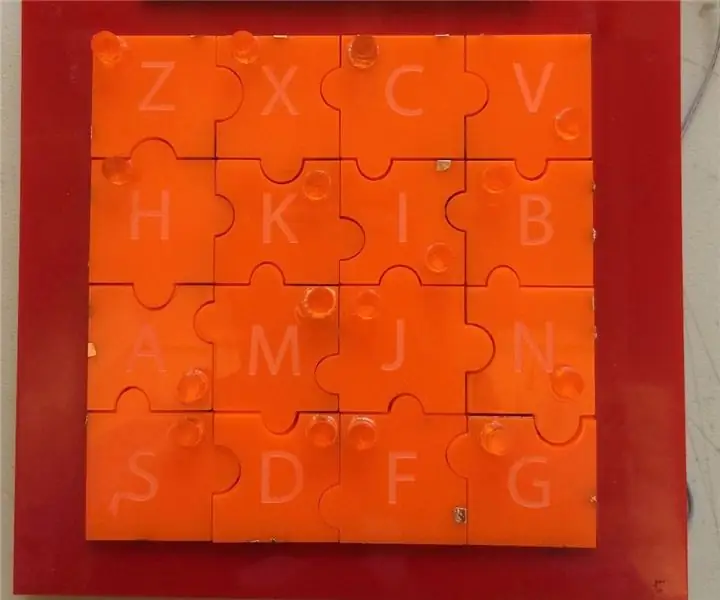
Tillgänglig Makey Makey - Pussel: Detta är ett pusselspel som fokuserar på synskadade som slutanvändare. Varje bit har ett annat mönster av koppartejp på den som bara kommer att slutföra kretsen och därmed ge ett ljudsvar när den placeras på rätt plats. I denna prototy
Switch-Adapt Toys: en Play @ Home-mixer som är tillgänglig !: 7 steg (med bilder)

Switch-Adapt Toys: a Play @ Home Mixer Made Accessible !: Leksaksanpassning öppnar nya vägar och anpassade lösningar för att låta barn med begränsade motoriska förmågor eller utvecklingsstörningar interagera med leksakerna självständigt. I många fall kan barnen som behöver anpassade leksaker inte
